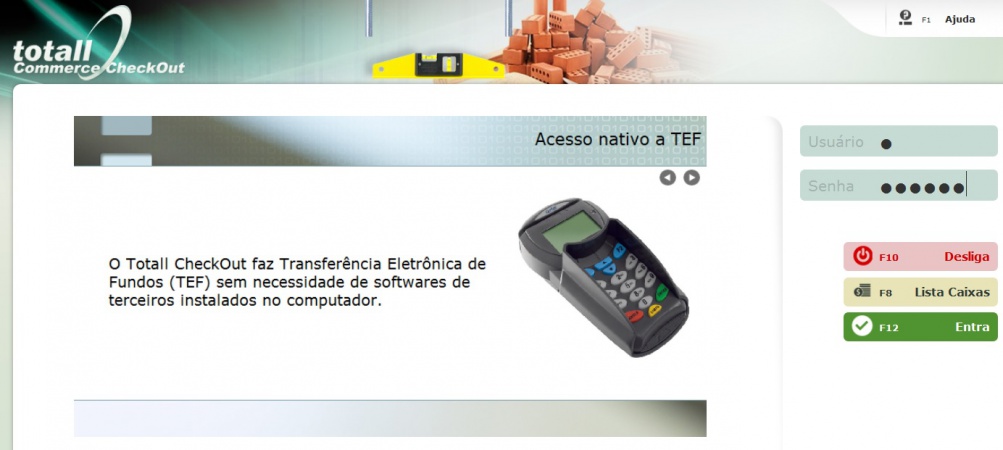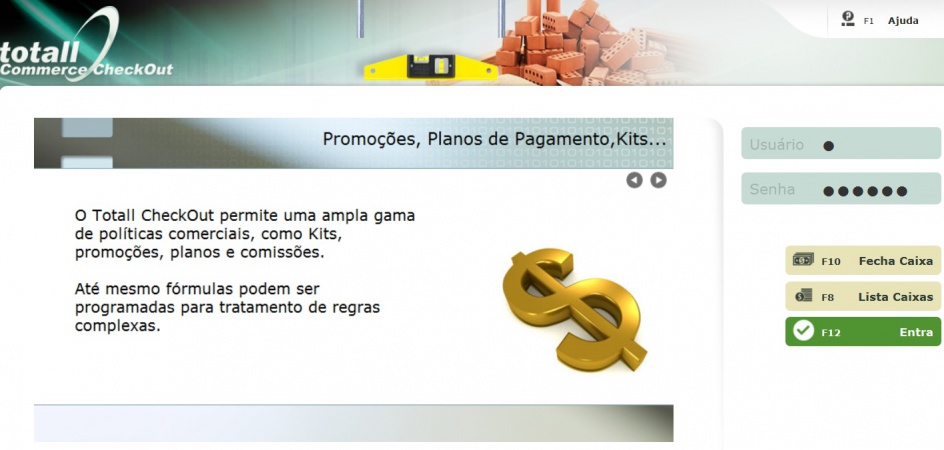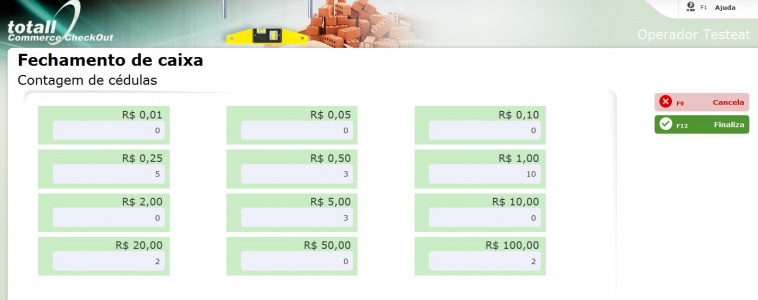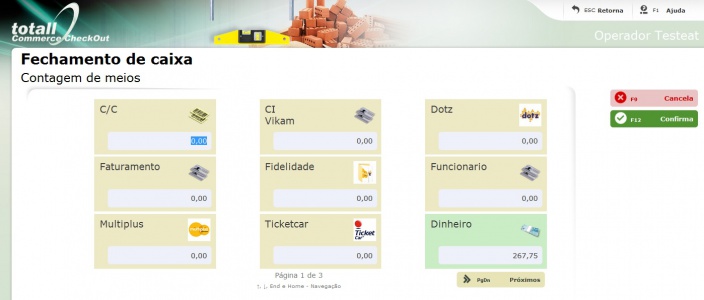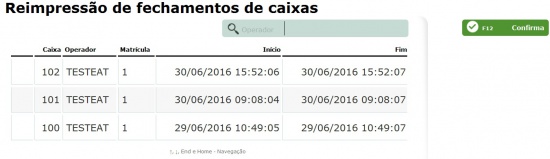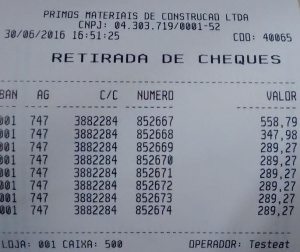Mudanças entre as edições de "Caixa - Totall POS"
| Linha 1: | Linha 1: | ||
{{Tags|Totall POS}} | {{Tags|Totall POS}} | ||
{{Referencias}} | {{Referencias}} | ||
| − | {{MenuLateral|[[Configurações - Totall POS|Configurações | + | {{MenuLateral|[[Configurações - Totall POS|Configurações]]|[[Vendas - Totall POS|Vendas]]|[[Recebimentos - Totall POS|Recebimentos]]|[[Cancelamentos - Totall POS|Cancelamentos]]}} |
'''Direto ao Assunto!''' | '''Direto ao Assunto!''' | ||
Você pode acessar os artigos complementares ou correlacionados a esse artigo Caixa, através do Menu Lateral. | Você pode acessar os artigos complementares ou correlacionados a esse artigo Caixa, através do Menu Lateral. | ||
| Linha 21: | Linha 21: | ||
'''1.''' Informe seu usuário e senha e somente o usuário com a permissão PER0178 poderá abrir o caixa. | '''1.''' Informe seu usuário e senha e somente o usuário com a permissão PER0178 poderá abrir o caixa. | ||
Os papéis e permissões são definidos no Totall Backoffice >> Principal >> Usuários >> Cadastro. | Os papéis e permissões são definidos no Totall Backoffice >> Principal >> Usuários >> Cadastro. | ||
| + | |||
| + | <span style="color:green;">'''Considerações!'''</span> | ||
| + | * Ao acessar o sistema pela primeira vez no dia o Totall POS automaticamente estrará na de Reforço. | ||
| + | * O reforço é identificado pelo código de barras do lançamento financeiro, campo com 24 caracteres. Basta passar pelo leitor de código de barras ou informar o código manualmente. | ||
| + | * Sem o Reforço (entrada de dinheiro no caixa), o mesmo permanecerá com o caixa zerado. | ||
| + | * Na abertura do caixa o sistema efetuará a carga das tabelas do PinPad (TEF) conectado na máquina. O ideal é que seja feita início do dia, ou seja, sem tanto movimento, pois | ||
| + | pode levar um tempo para atualizar. | ||
[[Arquivo:CaixaCH4_7.jpg|border|550px]] | [[Arquivo:CaixaCH4_7.jpg|border|550px]] | ||
| Linha 30: | Linha 37: | ||
'''2.''' Informe a contagem de meios, digite o valor referente a cada meio de pagamento conforme os comprovantes que estão no caixa. | '''2.''' Informe a contagem de meios, digite o valor referente a cada meio de pagamento conforme os comprovantes que estão no caixa. | ||
| + | |||
| + | <span style="color:green;">'''Considerações!'''</span> | ||
| + | * O caixa deve ser fechado todo dia, no final do expediente ou turno do operador de caixa. | ||
| + | * Caso não seja efetuado o fechamento e no di seguinte, o operador tentar utilizar o mesmo caixa, o sistema mostrará a mensagem: | ||
| + | '''Seu caixa está aberto desde o dia XX/XX/XXXX às 00:20:00. É necessário fazer o fechamento do caixa todos os dias'''. | ||
| + | * Feche seu caixa atual e abra um outro para continuar as atividades. | ||
| + | * Todas as pendências de TEF (Transferência Eletrônica de Fundo) devem ser efetuadas, caso fique em aberto, o sistema apresenta um alerta em vermelho, no rodapé. | ||
| + | Se a o cartão que possuir a pendência for com chip o cliente deve estar presente. | ||
<gallery mode="packed" heights="200px" widths="300px"> | <gallery mode="packed" heights="200px" widths="300px"> | ||
Edição das 17h09min de 30 de junho de 2016
Direto ao Assunto! Você pode acessar os artigos complementares ou correlacionados a esse artigo Caixa, através do Menu Lateral.
Índice
Resumo
Este artigo apresenta os processos das transações financeiras como: abertura e fechamento de caixa.
Caixa
Abertura de Caixa
1. Informe seu usuário e senha e somente o usuário com a permissão PER0178 poderá abrir o caixa. Os papéis e permissões são definidos no Totall Backoffice >> Principal >> Usuários >> Cadastro.
Considerações!
* Ao acessar o sistema pela primeira vez no dia o Totall POS automaticamente estrará na de Reforço.
* O reforço é identificado pelo código de barras do lançamento financeiro, campo com 24 caracteres. Basta passar pelo leitor de código de barras ou informar o código manualmente.
* Sem o Reforço (entrada de dinheiro no caixa), o mesmo permanecerá com o caixa zerado.
* Na abertura do caixa o sistema efetuará a carga das tabelas do PinPad (TEF) conectado na máquina. O ideal é que seja feita início do dia, ou seja, sem tanto movimento, pois
pode levar um tempo para atualizar.
Fechamento de Caixa
1. Informe a contagem de cédulas, digite a quantidade de notas ou moedas de cada valor.
2. Informe a contagem de meios, digite o valor referente a cada meio de pagamento conforme os comprovantes que estão no caixa.
Considerações!
* O caixa deve ser fechado todo dia, no final do expediente ou turno do operador de caixa.
* Caso não seja efetuado o fechamento e no di seguinte, o operador tentar utilizar o mesmo caixa, o sistema mostrará a mensagem:
Seu caixa está aberto desde o dia XX/XX/XXXX às 00:20:00. É necessário fazer o fechamento do caixa todos os dias.
* Feche seu caixa atual e abra um outro para continuar as atividades.
* Todas as pendências de TEF (Transferência Eletrônica de Fundo) devem ser efetuadas, caso fique em aberto, o sistema apresenta um alerta em vermelho, no rodapé.
Se a o cartão que possuir a pendência for com chip o cliente deve estar presente.
F8 - Listar Caixas
Aqui pode-se reimprimir um fechamento de caixa e acompanhar os caixas já fechados.
1. Informe o nome do operador ou número do caixa ou matrícula e selecione o registro para impressão.
Retirada de Cheques
1. Informe a permissão para autorização da retirada de cheques.
F5-Funções + F2-Caixa
Acesse as funções principais do Caixa digitando os códigos de acesso na tela de venda. Veja a tabela.
| Número | Descrição | Tecla de Atalho | O que faz? | Obs. |
|---|---|---|---|---|
| 200 | Bloqueia o caixa | Não tem | Bloqueia o caixa do operador logado | Para movimentação, faça o login novamente |
| 201 | Propaganda com bloqueio de caixa | Shift+F11 | Bloqueia o caixa do operador logado e na tela principal é apresentada uma propaganda. | Para movimentação, faça o login novamente. Para configurar a propaganda veja o artigo Configurador. |
| 202 | Propaganda com bloqueio de caixa | Shift+F12 | Na tela principal é apresentada uma propaganda e caixa fica desbloqueado | Para configurar a propaganda veja o artigo Configurador. |
| 203 | Retirada de cheques | Não tem | Aciona a retirada de cheques do caixa, deve-se informar os valores da retirada | Se não houver cheques para retirada o sistema apresentará um aviso. |
| 204 | Abre gaveta | Não tem | Aciona a abertura da gaveta fora do processo de finalização da venda, quando a abertura da gaveta é automática. | |
| 299 | Fecha caixa | Não tem | Aciona o fechamento de caixa. | O fechamento de caixa também pode ser acionada na tela de login do sistema. |